如何用手机版PS抠图?
设·集合小编 发布时间:2023-02-14 15:54:16 1171次最后更新:2024-03-08 10:25:10
相信大家都习惯了电脑版PS的使用,可能对于手机版PS还不是很熟悉。有时候手机版PS能解决我们电脑不在身边但又急需处理图片时的情况。接下来就让教教大家如何使用手机版PS轻松抠图吧!希望本文对大家有帮助,感兴趣的小伙伴可以一起学习了解一下。
工具/软件
手机型号:oppo nova 6; 系统版本:Android 9; 软件版本:PS
方法/步骤
第1步
首先进入百度手机助手搜索PS,并下载安装,在手机桌面打开PS

第2步
点击图片库选择笔者事先准备好的素材添加


第3步
点右下角选择魔棒工具后,点击模特之外的白色背景

第4步
跟电脑版ps一样,你会发现白色的背景全部变成了被虚线包围起来的选区(见红色箭头),点左上角选择清除功能

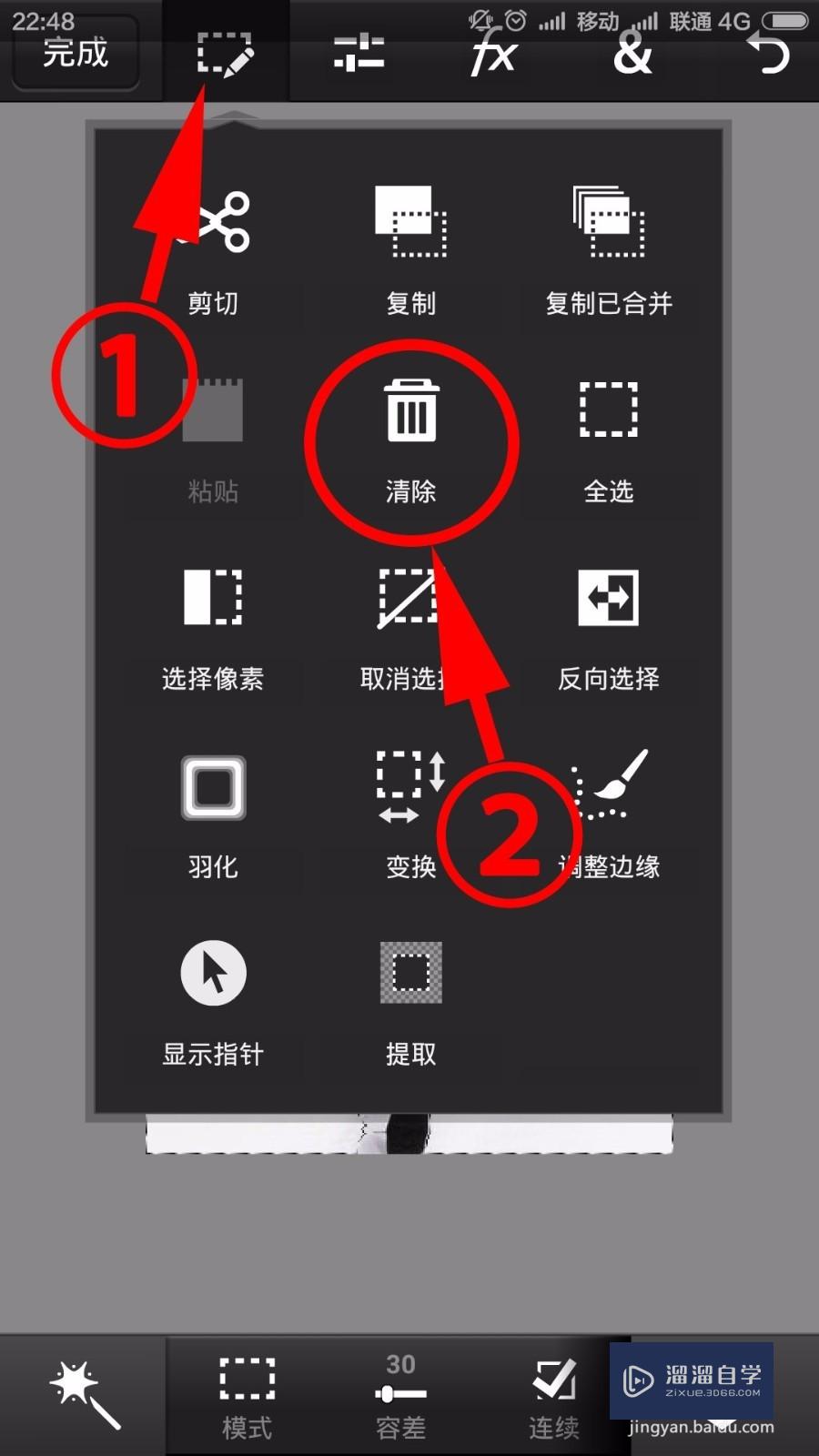
第5步
清除完白色背景后,只剩下模特了,这时点右下角,添加另一张素材作为新背景

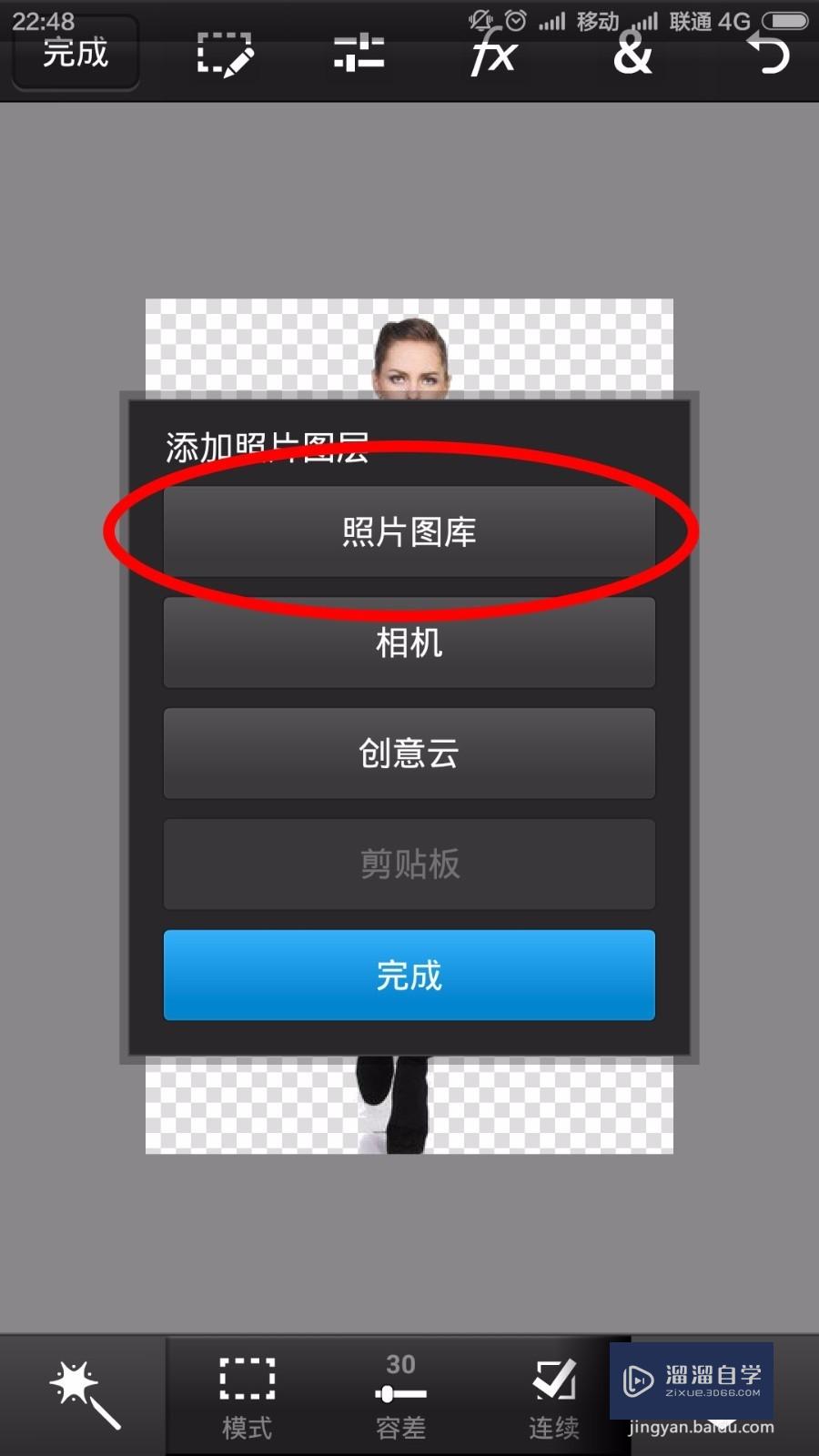

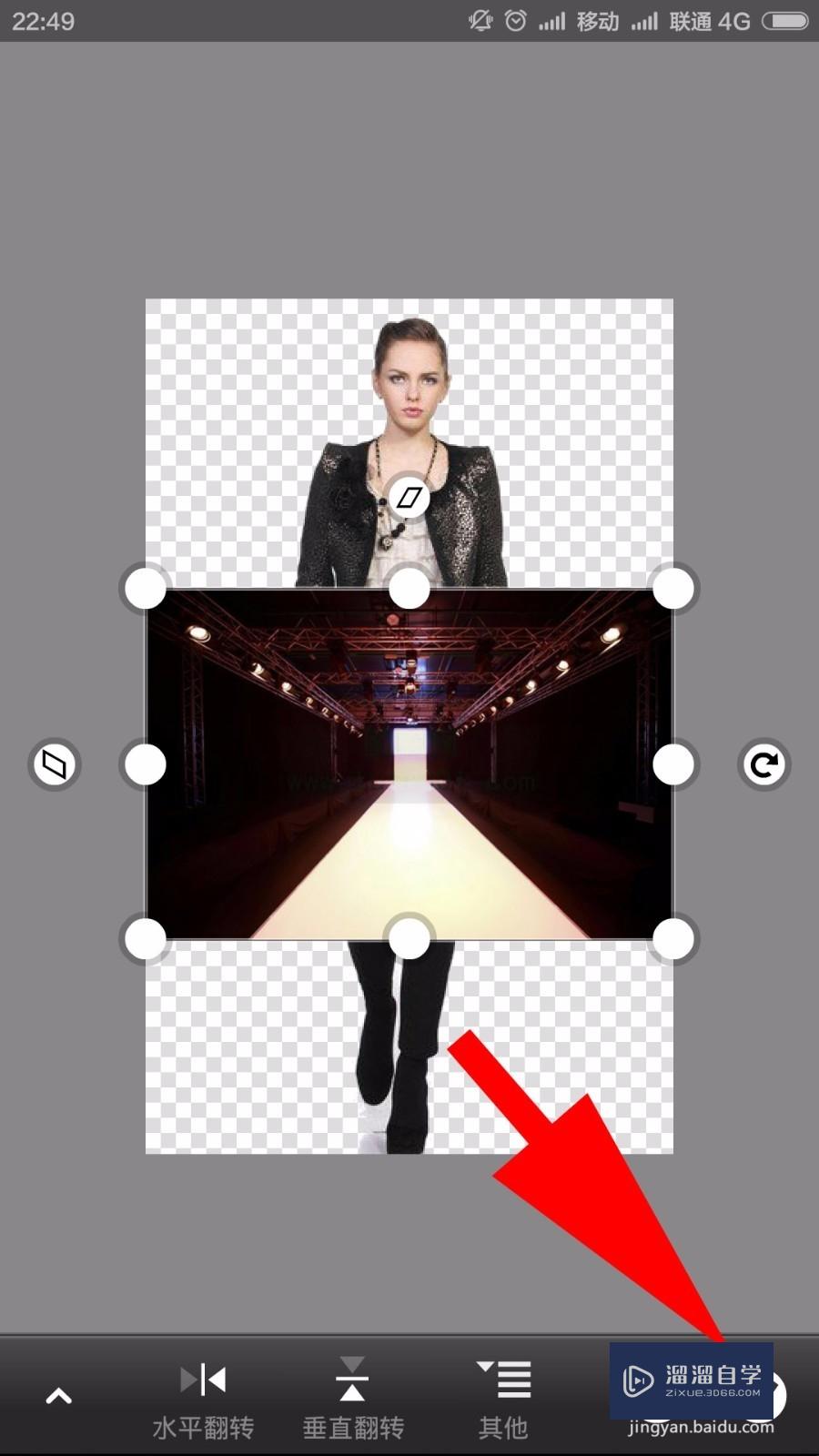
第6步
注意要在右侧的图层区内将模特图层和新的背景图层调换下位置,不然模特就被挡住了
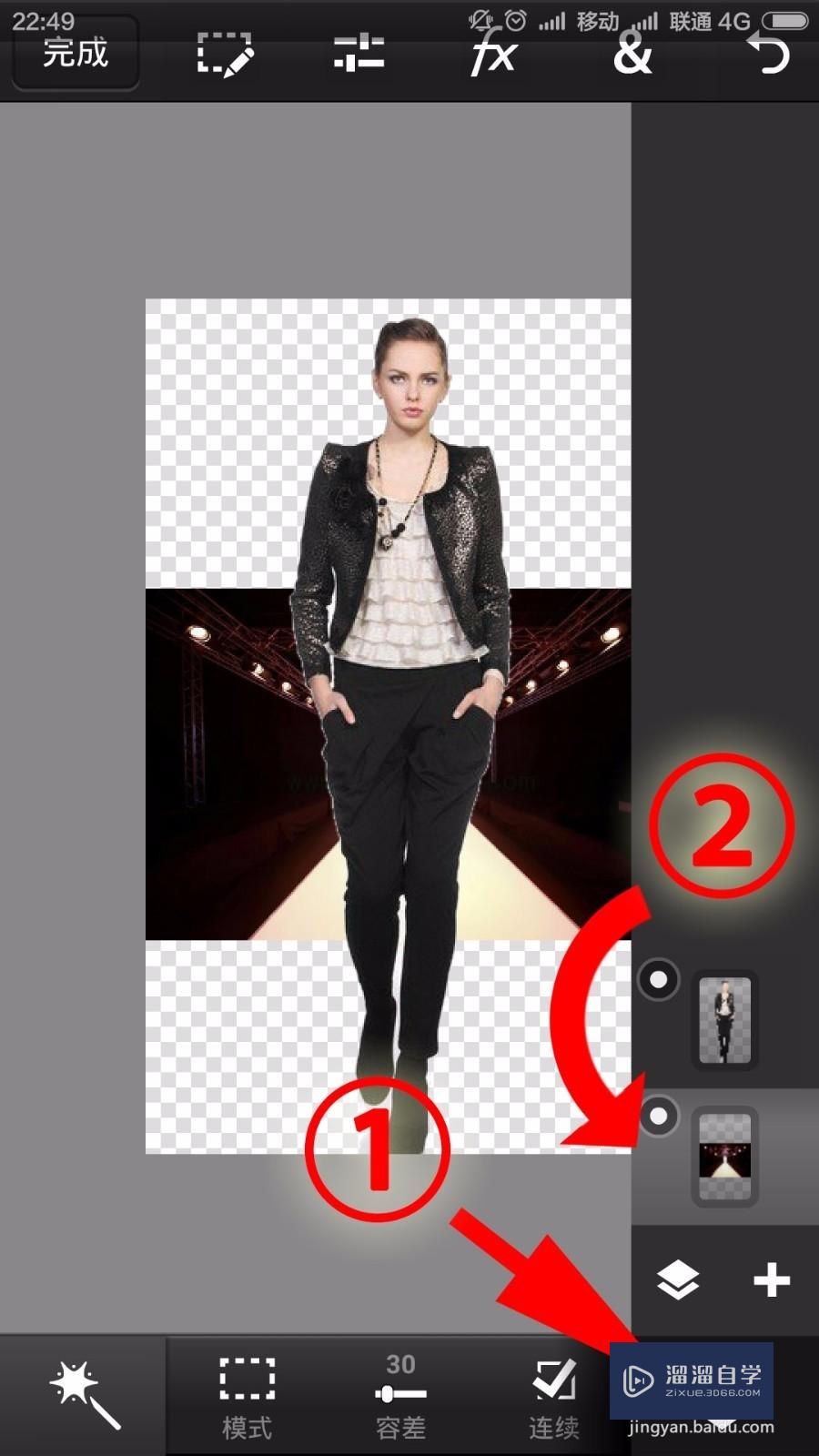
第7步
之后点右上角选择变换功能,通过调整图片上下两个白色的节点来控制整张背景图片的大小,大小合适后就可以保存图片了



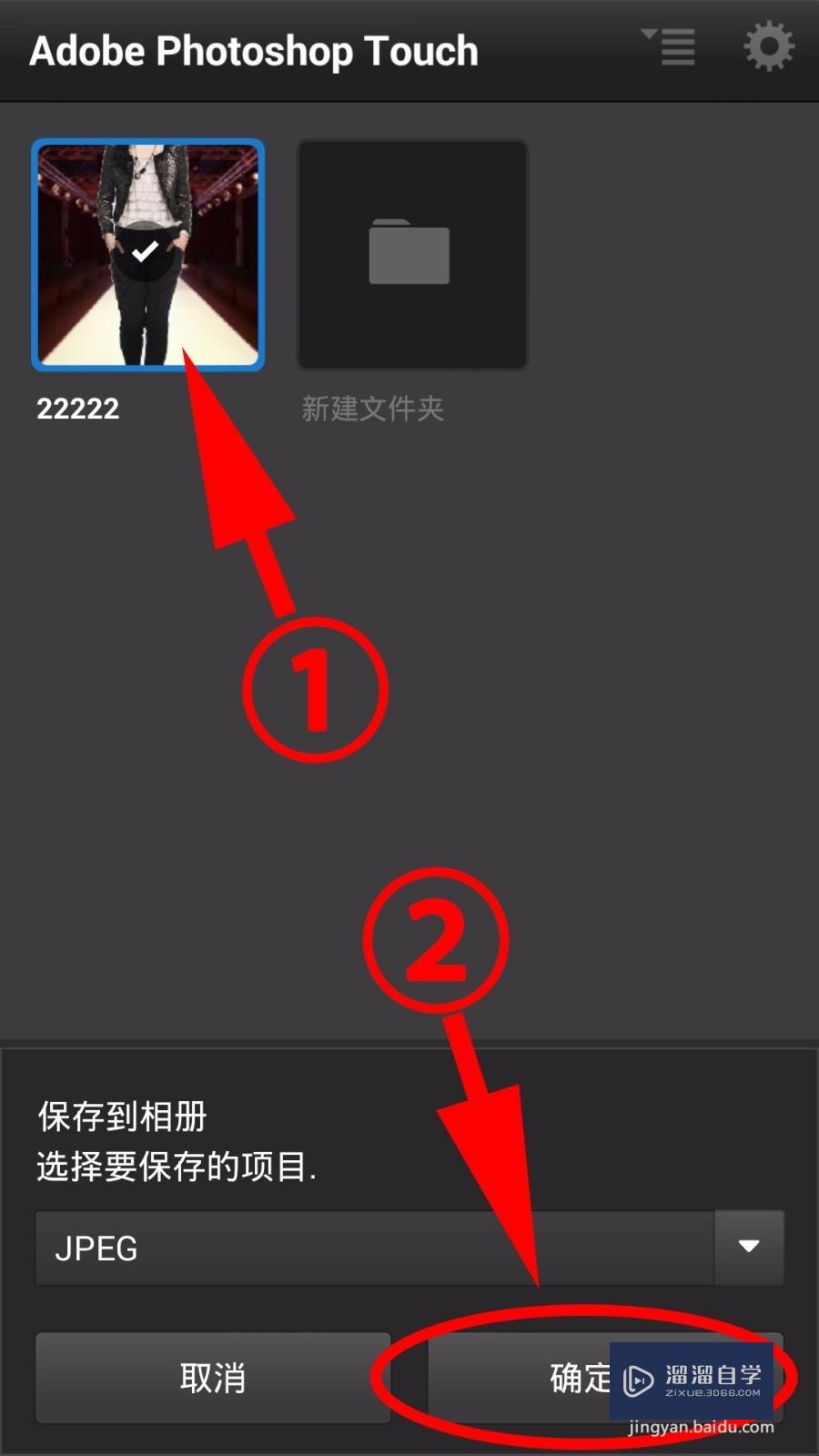
第8步
保存完图片后,在图示的位置就可以找到自己刚刚保存的图片了
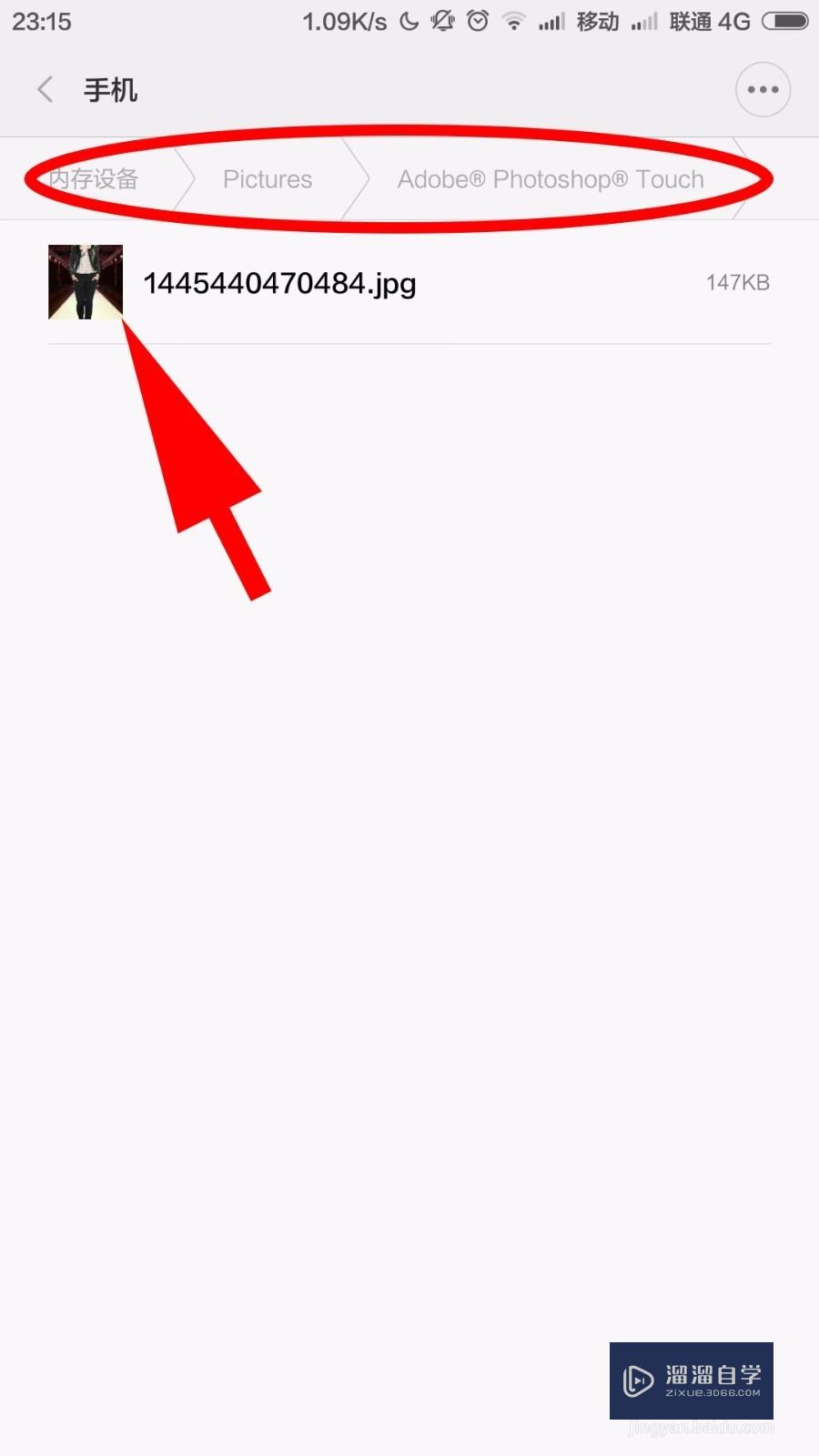
温馨提示
以上就是关于“如何用手机版PS抠图?”全部内容了,小编已经全部分享给大家了,还不会的小伙伴们可要用心学习哦!虽然刚开始接触PS软件的时候会遇到很多不懂以及棘手的问题,但只要沉下心来先把基础打好,后续的学习过程就会顺利很多了。想要熟练的掌握现在赶紧打开自己的电脑进行实操吧!最后,希望以上的操作步骤对大家有所帮助。
- 上一篇:PS怎么添加光照效果?
- 下一篇:PS怎么使用调整边缘?
相关文章
广告位


评论列表